
Nova Launcher jest jednym z najlepszych programów uruchamiających na rynku, a użytkownicy chwalą jego niezawodność, możliwość dostosowania i łatwość użycia. A kiedy już opanujesz Nova Launchera, naprawdę łatwo jest znaleźć drogę do programu uruchamiającego, ale nie jest tajemnicą, że Nova Settings może być nieco zniechęcająca dla nowych i zwykłych użytkowników. Nigdy strach! Przeszukaliśmy każde podmenu i znaleźliśmy nasze ulubione ustawienia i jedne z najlepszych sekretów ukrytych w ustawieniach Nova.
Recenzja Nova Launcher: wciąż król góry
Pulpit> Siatka pulpitu> Pozycjonowanie podsiatki
 Precyzyjne umieszczanie widżetów, zapewniane przez pozycjonowanie podsiatki.
Precyzyjne umieszczanie widżetów, zapewniane przez pozycjonowanie podsiatki.
Pozycjonowanie podsiatki jest jednym z asów Nova Launchera, odróżnia ją od większości wyrzutni na rynku i otwiera miliony dodatkowych konfiguracji dla użytkowników, którzy potrzebują idealnego rozmiaru widżetów i rozmieszczenia ikon w swoim domu ekrany. Włączając ten przełącznik, możesz ustawić ikony w połowie odległości między normalnymi rozmieszczeniami siatki, a także możesz zmieniać rozmiar widżetów za pomocą kroków pół siatki, umożliwiając takie rzeczy, jak widżety 4x1,5.
Przeczytaj więcej o pozycjonowaniu podsiatki
Pulpit> Styl paska wyszukiwania
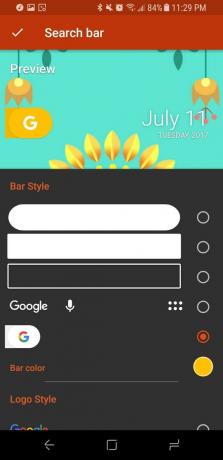
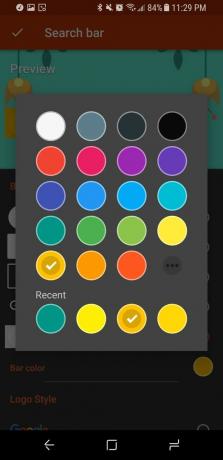

Pasek wyszukiwania Nova Launcher nie jest tak wszechstronny jak Action Launcher's Pasek szybkiego dostępu, ale nadal jest dość tematyczny i konfigurowalny, umożliwiając wybór spośród kilku stylów paska i logo, a także wybór, kolor i przezroczystość.
Następnie możesz dodać pasek wyszukiwania jako widżet, włączyć trwały pasek wyszukiwania u góry pulpitu lub włączyć go w doku (więcej o tym za chwilę)!
Pulpit> Dodaj ikonę do ekranu głównego
Kiedy pobieramy nowe aplikacje, niektórzy chcą dodać je do ekranu głównego. Jednak zdecydowana większość z nas tego nie robi. Wyłącz to ustawienie, aby zakończyć uciążliwe usuwanie nowych aplikacji z ekranów głównych.
Pulpit> Zaawansowane> Nakładanie widżetów

To nieco ukryte ustawienie jest przydatne w przypadku zajętych ekranów głównych, ponieważ umożliwia nakładanie widżetów na siebie. Jest to przydatne, jeśli chcesz umieścić widżety z dużą ilością martwego miejsca na marginesach lub jeśli chcesz umieścić ikony na krawędziach widgetów. Przydaje się również do nakładania widżetów łamiących czwartą ścianę dla niesamowite motywy najemników.
Pulpit> Zablokuj pulpit
Jeśli masz skłonność do przypadkowego usuwania rzeczy z ekranu głównego lub często wręczasz telefon młodym dzieci, które lubią przenosić rzeczy, blokowanie pulpitu może zapobiec przenoszeniu, usuwaniu lub w inny sposób pomieszane.
Szuflady aplikacji i widżetów> Przesuń, aby otworzyć

Jedną z bardziej popularnych ostatnio funkcji ekranu głównego było porzucenie przycisku szuflady aplikacji i zastąpienie go gestem. Aktywując przeciągnięcie, aby otworzyć, możesz przesunąć palcem w górę po stacji dokującej, aby otworzyć szufladę aplikacji, i przesunąć w dół w szufladzie aplikacji, aby powrócić do ekranu głównego, tak jak w przypadku Pixel Launchera.
Dock> Searchbar in dock (obecnie w wersji beta)
Mówiąc o Pixel Launcherze, w Pixel 2 pasek wyszukiwania przesunął się z góry ekranu głównego na dół, zapewnienie bufora między aplikacjami stacji dokującej a przyciskami nawigacyjnymi oraz znacznie łatwiejsze dotknięcie paska wyszukiwania Lokalizacja. Umożliwia to włączenie trwałego paska wyszukiwania stacji dokującej, powyżej lub poniżej ikon stacji dokującej.
Wygląd i styl> Adaptacyjny styl ikon

Ikony adaptacyjne są tutaj i chociaż zajmie to dużo czasu, długie zanim staną się bliskie ideału, nie oznacza to, że nie są teraz przydatne, zwłaszcza sposób, w jaki obsługuje je Nova Launcher. Nova nie tylko pozwala wybrać kształt ikon adaptacyjnych, ale może automatycznie zabarwić warstwę tła dla starszych ikon, eliminując przynajmniej część białych podkładów.
Pozbycie się białych ikon adaptacyjnych
Wygląd i styl> Ciemne ikony
W przypadku większości motywów ekranu głównego standardowe białe ikony paska powiadomień wyróżniają się i działają całkiem dobrze. Jeśli jednak zamierzasz używać tła w kolorze białym lub jasnym, możesz włączyć ten przełącznik, aby pasek powiadomień wyróżniał się bardziej ciemnoszarymi ikonami. Nie zawsze jest to potrzebne, ale w przypadku niektórych tapet i motywów może mieć ogromne znaczenie.
Tryb nocny


Tryb nocny może automatycznie zmieniać fragmenty programu uruchamiającego z białych lub kolorowych wariantów „dziennych” na ciemniejsze „nocne” kolory, ale czy wiesz, że tryb nocny ma jeszcze jedną fajną funkcję? Możesz wyłączyć wszystkie przełączniki dla części skierowanych do programu uruchamiającego w trybie nocnym, aby ustawić motyw, ustawić tryb nocny na zawsze i uzyskać ciemny interfejs użytkownika dla ustawień Nova. Witaj ciemności mój stary przyjacielu!
Gesty
Gesty są obecnie ważną częścią każdego programu uruchamiającego, a sterowanie gestami w Nova Launcher może przenieść doświadczenie na nowy poziom. Poza przesunięciem, aby otworzyć ustawienie, o którym wspomnieliśmy powyżej, to menu może ustawić kilkanaście specjalnych skrótów dla określone czynności i gesty, umożliwiające szybki dostęp do większej liczby aplikacji bez zaśmiecania domu ekran.
Jednak poza tą sekcją jest jeszcze jeden ważny gest do zapamiętania. Jeśli długo naciskasz dowolną aplikację lub folder na pulpicie lub w stacji dokującej i edytujesz ją, możesz dodać gest machnięcia, zasadniczo podwajając pojemność każdej ikony na ekranie głównym. Fajnie, prawda?
Przeczytaj więcej o gestach
Plakietki powiadomień> Dynamiczne plakietki
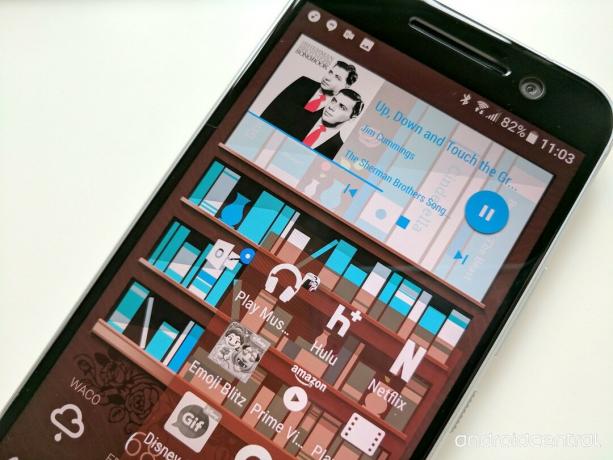
Kropki powiadomień w Androidzie Oreo są może fajne, ale Nova robi je lepiej z dynamicznymi odznakami. Dynamiczne plakietki mogą wyróżniać się lepiej niż kropki na wielu różnych tematach i mogą zapewnić więcej kontekstu niż kropka, pokazując awatary kontaktów i okładki albumów.
Dynamiczne odznaki są lepsze
Laboratorium> Motyw ikony systemu Bypass
Niektóre telefony mają maski ikon, które dodają ten sam kształt lub kolor do tła każdej aplikacji. Niektóre maski są dobre, a niektóre złe, ale jeśli chcesz usunąć maskę systemową z aplikacji, Nova Launcher ma funkcję eksperymentalną, która może w tym pomóc. Nie zawsze działa, dlatego znajduje się w Labs z innymi nie do końca niezawodnymi funkcjami, ale warto spróbować, jeśli nie chcesz masek i nie chcesz jeszcze korzystać z pakietów ikon.
Uwaga: Jeśli nie włączyłeś Labs w Nova Settings, otwórz Nova Settings i długo naciśnij klawisz zmniejszania głośności.
Jakie ukryte funkcje lubisz najbardziej w Nova Settings?

W Nova Settings jest jeszcze wiele do odkrycia, więc jaki jest Twój ulubiony? Lubię grupy szuflad, ale większość ludzi woli po prostu standardową szufladę aplikacji od A do Z. Niezależnie od Twoich przekonań, powiedz nam swoje ulubione ustawienia Nova w komentarzach!
Pytania?
Dajcie nam znać w komentarzach poniżej!

To najlepsze bezprzewodowe słuchawki douszne, które możesz kupić za każdą cenę!
Najlepsze bezprzewodowe słuchawki douszne są wygodne, świetnie brzmią, nie kosztują zbyt wiele i łatwo mieszczą się w kieszeni.

Wszystko, co musisz wiedzieć o PS5: data premiery, cena i nie tylko.
Sony oficjalnie potwierdziło, że pracuje nad PlayStation 5. Oto wszystko, co o nim wiemy.

Nokia wprowadza na rynek dwa nowe budżetowe telefony z Androidem One poniżej 200 USD.
Nokia 2.4 i Nokia 3.4 to najnowsze dodatki do budżetowej linii smartfonów HMD Global. Ponieważ oba są urządzeniami z Androidem One, mają gwarancję otrzymania dwóch głównych aktualizacji systemu operacyjnego i regularnych aktualizacji zabezpieczeń przez okres do trzech lat.

To są najlepsze zespoły dla Fitbit Sense i Versa 3.
Wraz z wydaniem Fitbit Sense i Versa 3 firma wprowadziła również nowe pasma nieskończoności. Wybraliśmy najlepsze, aby ułatwić Ci pracę.
